Jika anda seorang pakar IT, anda tahu bahawa mendayakan Spotify Web Player dalam penyemak imbas anda adalah sesuatu yang penting. Begini cara melakukannya: 1. Buka penyemak imbas anda dan pergi ke tapak web Spotify. 2. Klik pada tab 'Akaun' dan kemudian pilih 'Dayakan Pemain Web.' 3. Tetingkap baharu akan dibuka. Klik pada butang 'Bermula'. 4. Anda akan diminta untuk log masuk ke akaun Spotify anda. Jika anda tidak mempunyai satu, anda boleh membuat satu secara percuma. 5. Selepas anda log masuk, anda sepatutnya melihat antara muka Spotify Web Player. Anda kini boleh mula menggunakannya! Spotify Web Player ialah cara terbaik untuk mendengar muzik kegemaran anda. Jika anda seorang pakar IT, mendayakannya dalam penyemak imbas anda adalah mudah. Ikut langkah di atas dan anda akan siap dan berjalan dalam masa yang singkat!
Siaran ini menerangkan bagaimana untuk mendayakan Spotify Web Player dalam penyemak imbas anda . Spotify ialah perkhidmatan penstriman muzik popular yang membolehkan anda mendengar muzik atau podcast kegemaran anda. Ia mempunyai perpustakaan besar lagu yang boleh anda semak imbas menggunakan tajuk lagu, tajuk album atau nama artis. Anda juga boleh mencari lagu berdasarkan genre muzik pilihan anda. Spotify mempunyai banyak tawaran, daripada mencari muzik kepada mencipta senarai main dan menambahkan muzik anda sendiri ke pustaka anda.
tekanan permukaan pro pen 4 tidak berfungsi

Spotify tersedia sebagai aplikasi untuk peranti mudah alih dan lain-lain, serta pemain web yang boleh dijalankan dalam penyemak imbas pilihan anda. Spotify Web Player amat berguna apabila anda menggunakan komputer rakan atau komputer kerja anda, atau hanya jika anda lebih selesa mendengar lagu kegemaran anda menggunakan penyemak imbas daripada memasang apl muzik.
Bagaimana untuk mendayakan Spotify Web Player dalam penyemak imbas anda
Mendayakan atau menggunakan Spotify Web Player agak mudah. Anda hanya perlu mencipta akaun Spotify dan anda bersedia untuk mengakses katalog muzik yang ditawarkan oleh salah satu perkhidmatan penstriman muzik terkemuka. Jika anda sudah mempunyai akaun Spotify (percuma atau berbayar), anda boleh menggunakan butiran pendaftaran anda untuk log masuk ke Spotify Web Player.
Berikut adalah dua cara dayakan pemain web Spotify dalam pelayar anda :
- Hidupkan Spotify menggunakan pemain Opera terbina dalam.
- Hidupkan Spotify menggunakan tapak web Spotify.
Mari kita lihat ini secara terperinci.
1] Hidupkan Spotify menggunakan pemain Opera terbina dalam.
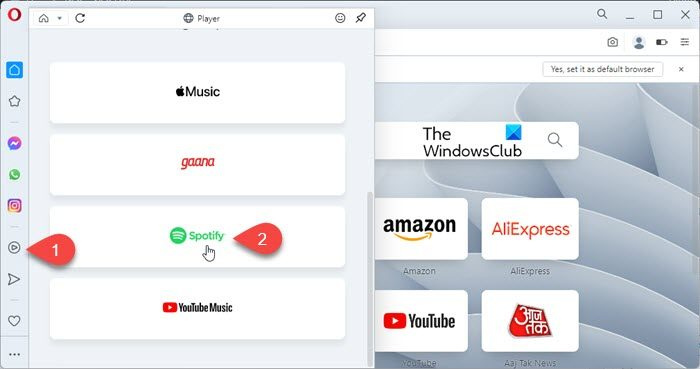
Opera ialah pelayar Internet moden dengan ciri terbina dalam yang menghapuskan keperluan untuk menambah sambungan untuk meningkatkan lagi pengalaman penyemak imbas. 'Pemain' ialah satu ciri bersepadu yang terdapat dalam bar sisi Opera. Ini membolehkan pengguna Opera memainkan muzik dan podcast dengan Apple Music, Gaana, YouTube Music dan Spotify. Berikut ialah cara anda boleh menggunakan Opera untuk mengakses Spotify Web Player:
- Lancarkan penyemak imbas Opera.
- Klik ikon pemain dalam bar sisi di sebelah kiri.
- Tatal ke bawah dan klik pada pilihan Spotify.
- Klik Daftar/Log Masuk.
- Gunakan bukti kelayakan akaun Spotify anda untuk log masuk ke Spotify.
- Anda akan melihat antara muka utama Spotify Web Player. Mula menggunakan Spotify di web.
Jika anda menggunakan Opera sebagai penyemak imbas lalai anda dan mempunyai langganan Spotify percuma, penyekat iklan terbina dalam Opera boleh membantu menyekat iklan Spotify.
Baca juga: Cara Melihat Sejarah Mendengar Spotify pada Desktop dan Laman Web.
perisian percuma pelayan e-mel
2] Hidupkan Spotify menggunakan tapak web Spotify.
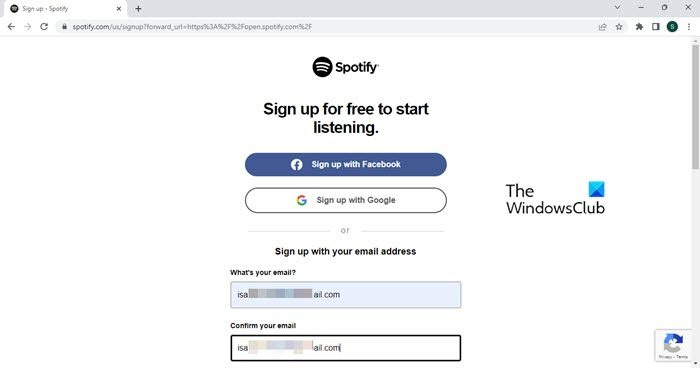
Jika Opera bukan penyemak imbas pilihan anda, anda masih boleh mendayakan apl web Spotify.
- Lancarkan penyemak imbas pilihan anda.
- Pergi ke tapak web Spotify .
- Ulang langkah 4 hingga 6 seperti yang diterangkan dalam bahagian sebelumnya.
- Nikmati muzik pada apl web Spotify.
Berikut ialah cara anda boleh mendayakan Spotify Web Player dalam penyemak imbas anda. Semoga bermanfaat.
Bagaimana untuk mendayakan Spotify dalam penyemak imbas saya?
Anda boleh mendayakan Spotify dalam penyemak imbas anda dengan membuka tapak web Spotify dalam tab penyemak imbas baharu dan kemudian menggunakan kelayakan anda untuk log masuk ke akaun Spotify anda. Jika anda belum mempunyai akaun lagi, anda boleh membuat akaun serta-merta menggunakan pilihan 'Daftar'. Anda boleh mendaftar untuk Spotify menggunakan alamat e-mel, nombor telefon atau akaun Google atau Facebook anda.
Mengapakah Pemain Web Spotify saya tidak boleh dibuka?
Jika Spotify Web Player tidak berfungsi pada PC Windows 11/10 anda, perkhidmatan itu mungkin tidak tersedia buat sementara waktu. Jika masalah berterusan selama beberapa jam, semak keserasian penyemak imbas atau cuba kosongkan kuki dan cache anda. Juga, cuba buka Spotify dalam mod penyemakan imbas peribadi. Ia mungkin tidak berfungsi kerana akses terhad kepada perkhidmatan tertentu pada rangkaian awam.
Baca lebih lanjut: Bagaimana untuk memulihkan senarai main yang dipadam dalam Spotify .














